Inhalt
Ausrichtung mit freier Eingabe
- Öffnen Sie eine Position.
- Klicken Sie in der Elementeingabe in der Registerkarte "Bearbeiten" auf die Funktion "Ausrichtung":
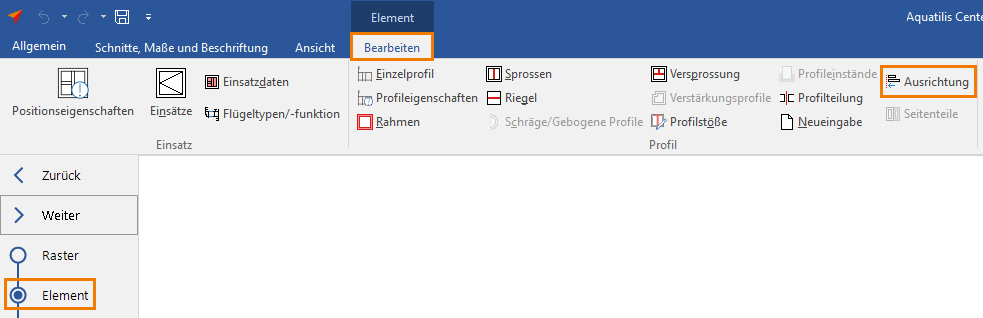
- Klicken Sie in der Positionsskizze auf das auszurichtende Profil und klicken Sie dann auf "Frei verschieben" im Ribbon:
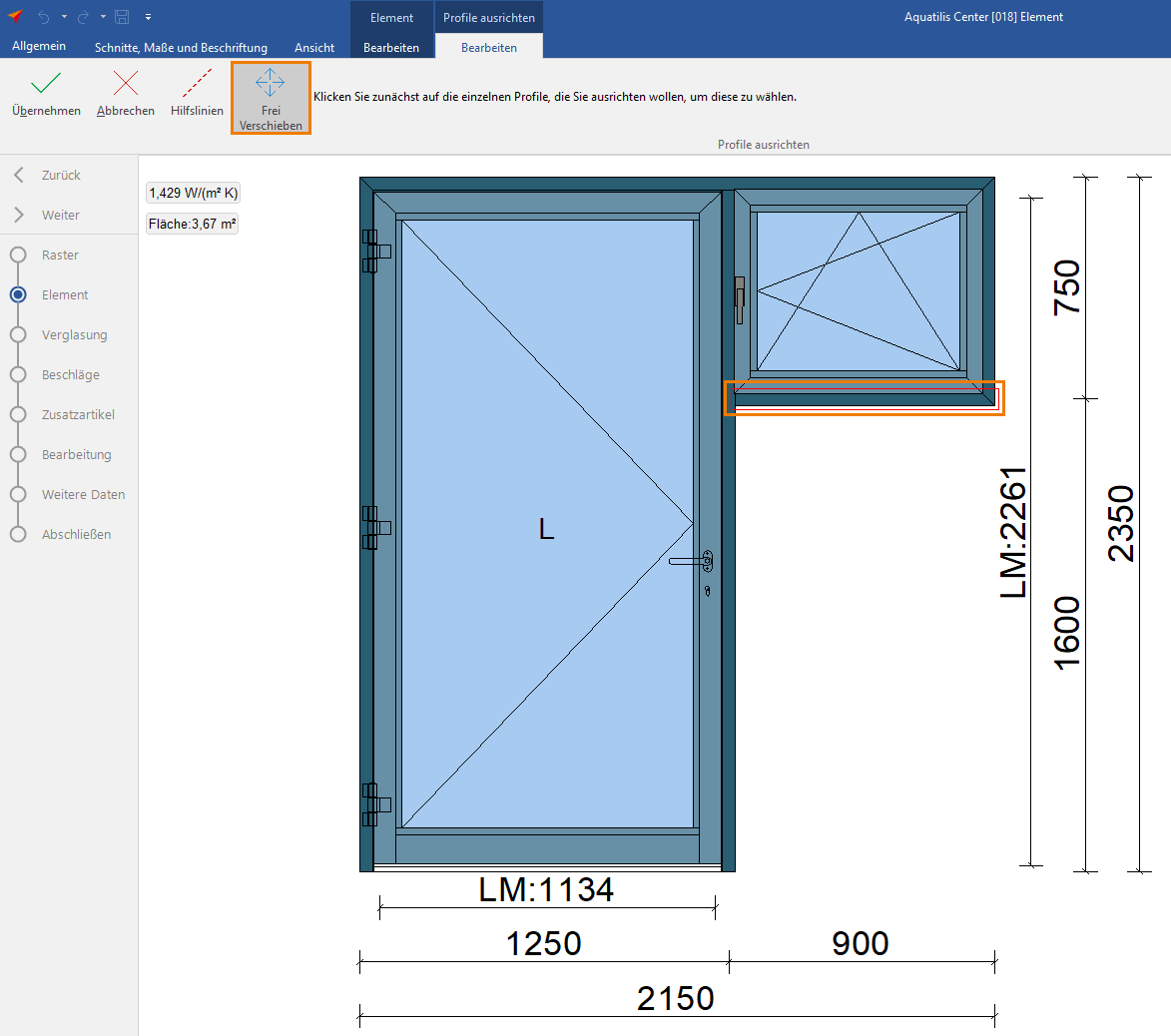
- Das folgende Fenster öffnet sich:
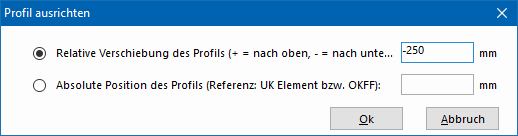
- Wählen Sie die Option "Relative Verschiebung des Profils", um das Profil auf Basis der aktuellen Positionierung zu verschieben.
- Um das Profil nach oben zu verschieben, setzen Sie das Zeichen "+" vor das Maß.
- Um das Profil nach unten zu verschieben, setzen Sie das Zeichen "-" vor das Maß.
- Wählen Sie die Option "Absolute Position des Profils", um das Profil auf Basis von OKFF oder der Unterkante des Elements zu verschieben.
Ausrichtung an Profil
- Klicken Sie in der Registerkarte "Bearbeiten" auf die Funktion "Ausrichtung":
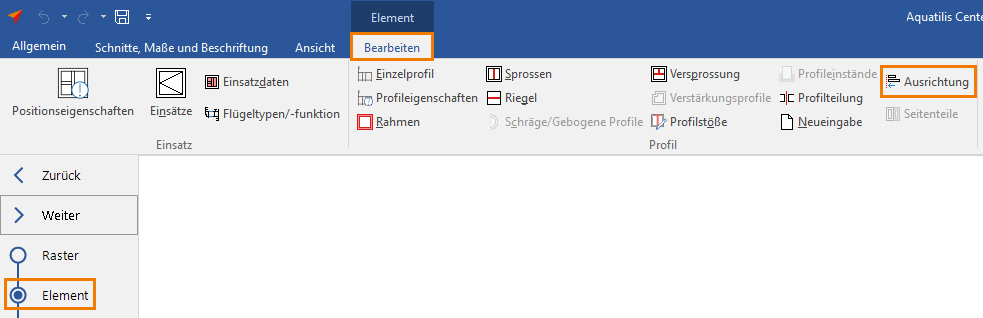
- Klicken Sie in der Positionsskizze auf das auszurichtende Profil und klicken Sie dann auf "Übernehmen" oben links im Ribbon:
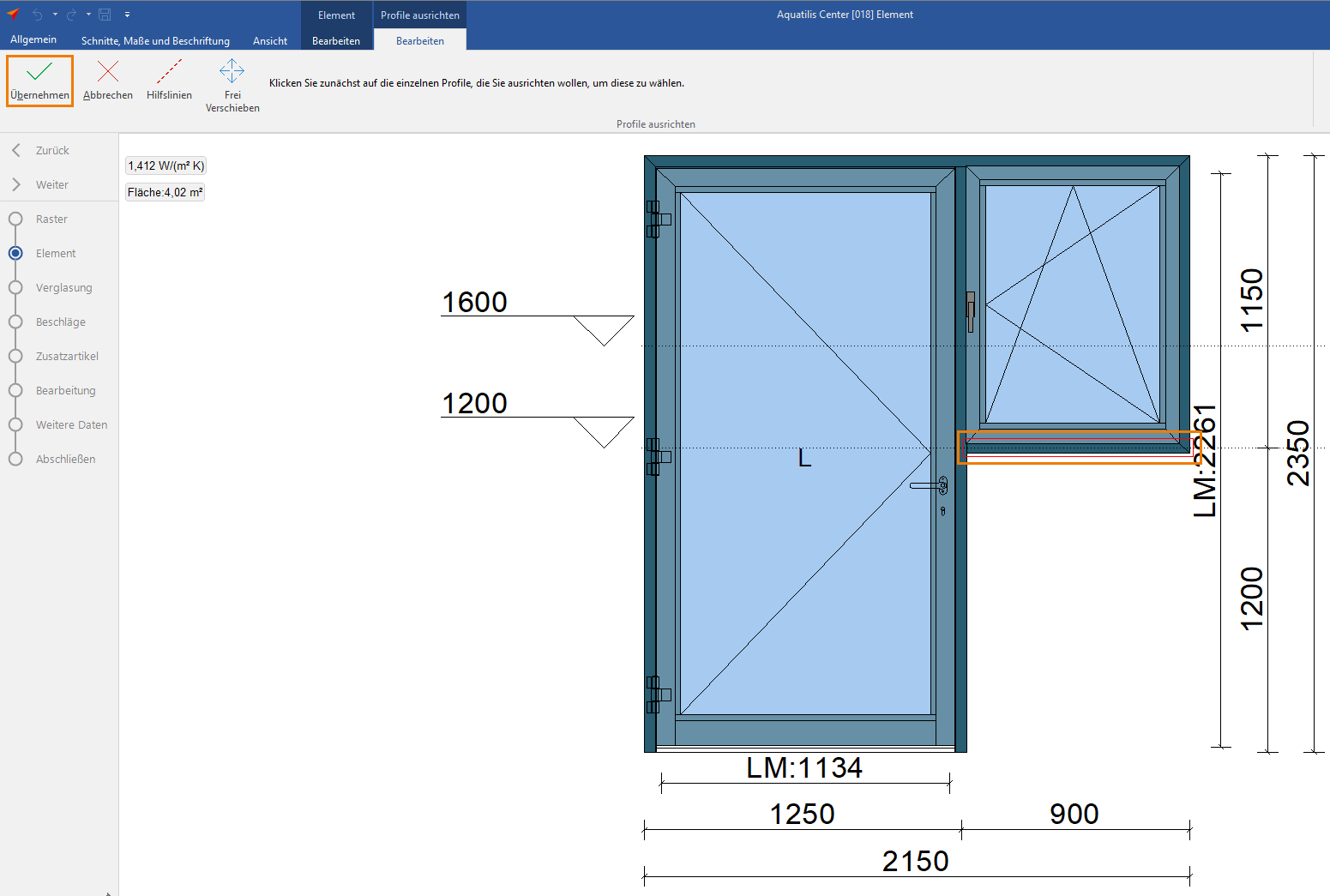
- Klicken Sie anschließend auf das Profil, an dem das gewählte Profil ausgerichtet werden soll und klicken Sie dann auf "Übernehmen" oben links im Ribbon.
- Im nachfolgenden Fenster "Profile ausrichten" werden Ihnen verschiedene Möglichkeiten der Ausrichtung angezeigt. Wählen Sie eine Ausrichtung aus und klicken Sie auf "OK". Das Profil wird entsprechend verschoben.
Ausrichtung an Hilfslinien
Hilfslinien hinzufügen
Achtung!
Die hier angelegten Hilfslinien werden in jeder Position des Projekts dargestellt.
- Klicken Sie in der Registerkarte "Bearbeiten" auf die Funktion "Ausrichtung":
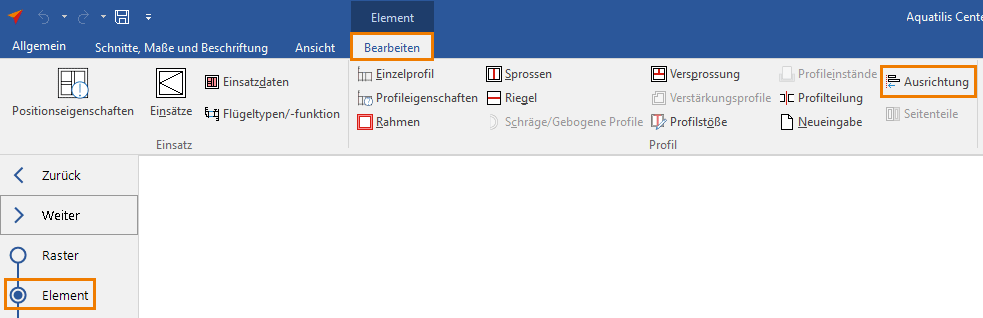
- Klicken Sie im Ribbon auf die Funktion "Hilfslinien":
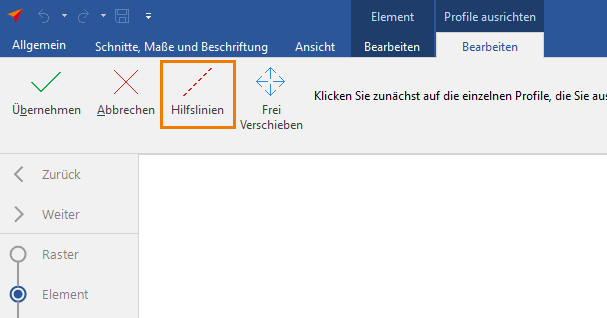
- Klicken Sie im nachfolgenden Fenster auf die Schaltfläche "Hinzufügen", um die Position der Hilfslinien festzulegen:
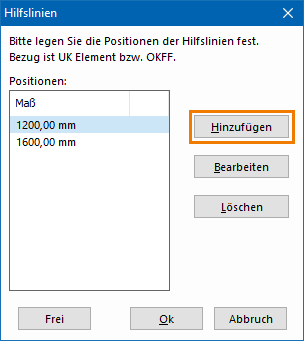
- Klicken Sie auf "OK". Die Hilfslinien werden in der Positionsskizze als gestrichelte Linie dargestellt.
- Klicken Sie auf die Schaltfläche "Frei", um die Hilfslinien frei in der Positionsskizze zu positionieren:

- Bewegen Sie die Maus über die Positionsskizze. Klicken Sie auf das rote X, um die freie Hilfslinie hier zu positionieren:
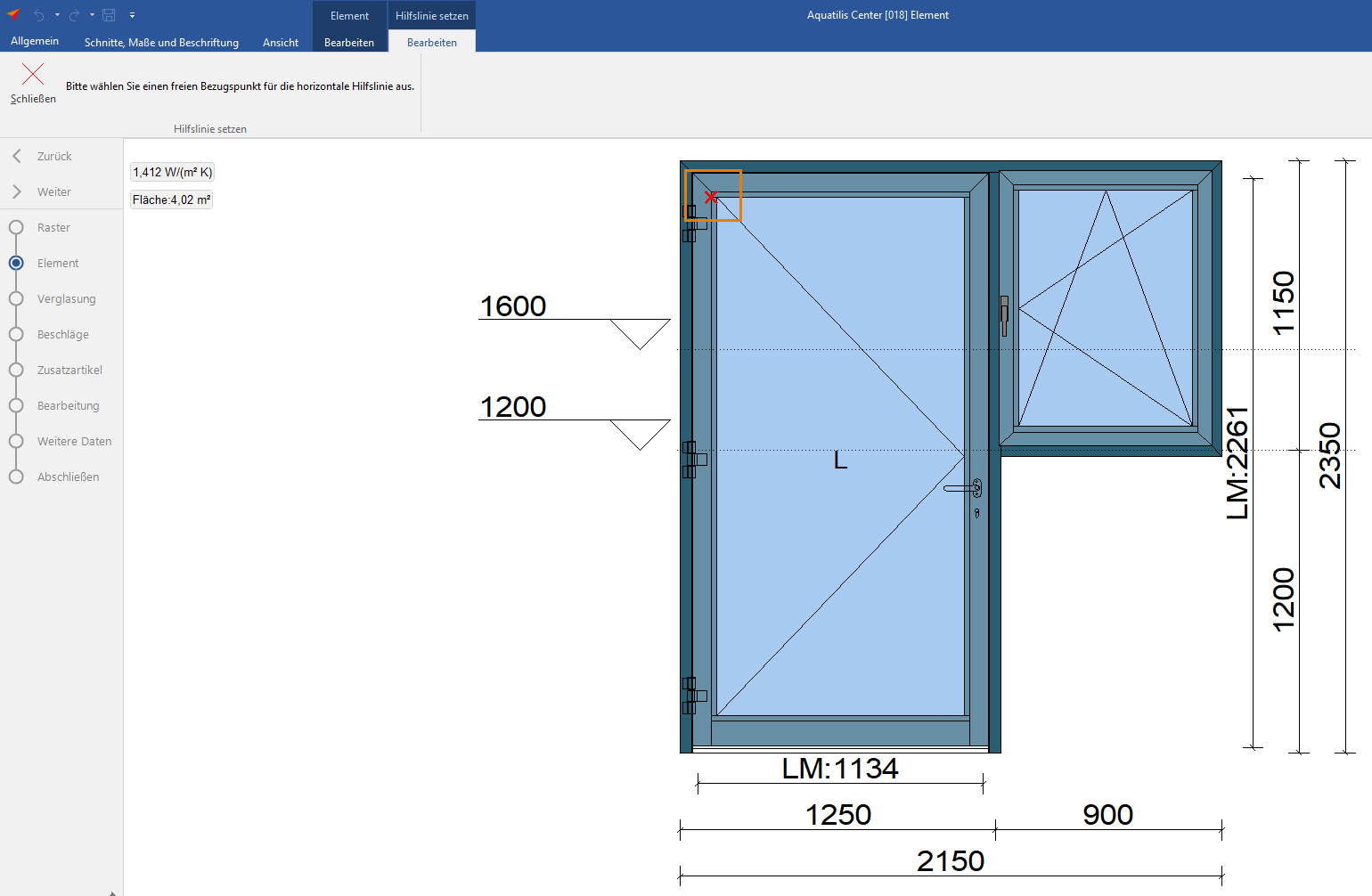
Profil an Hilfslinie ausrichten
- Klicken Sie in der Registerkarte "Bearbeiten" auf die Funktion "Ausrichtung":
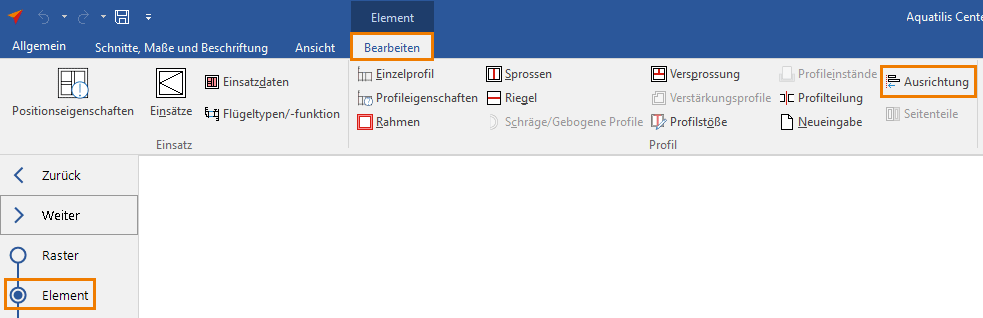
- Klicken Sie auf das auszurichtende Profil und klicken Sie dann auf "Übernehmen" oben links im Ribbon:
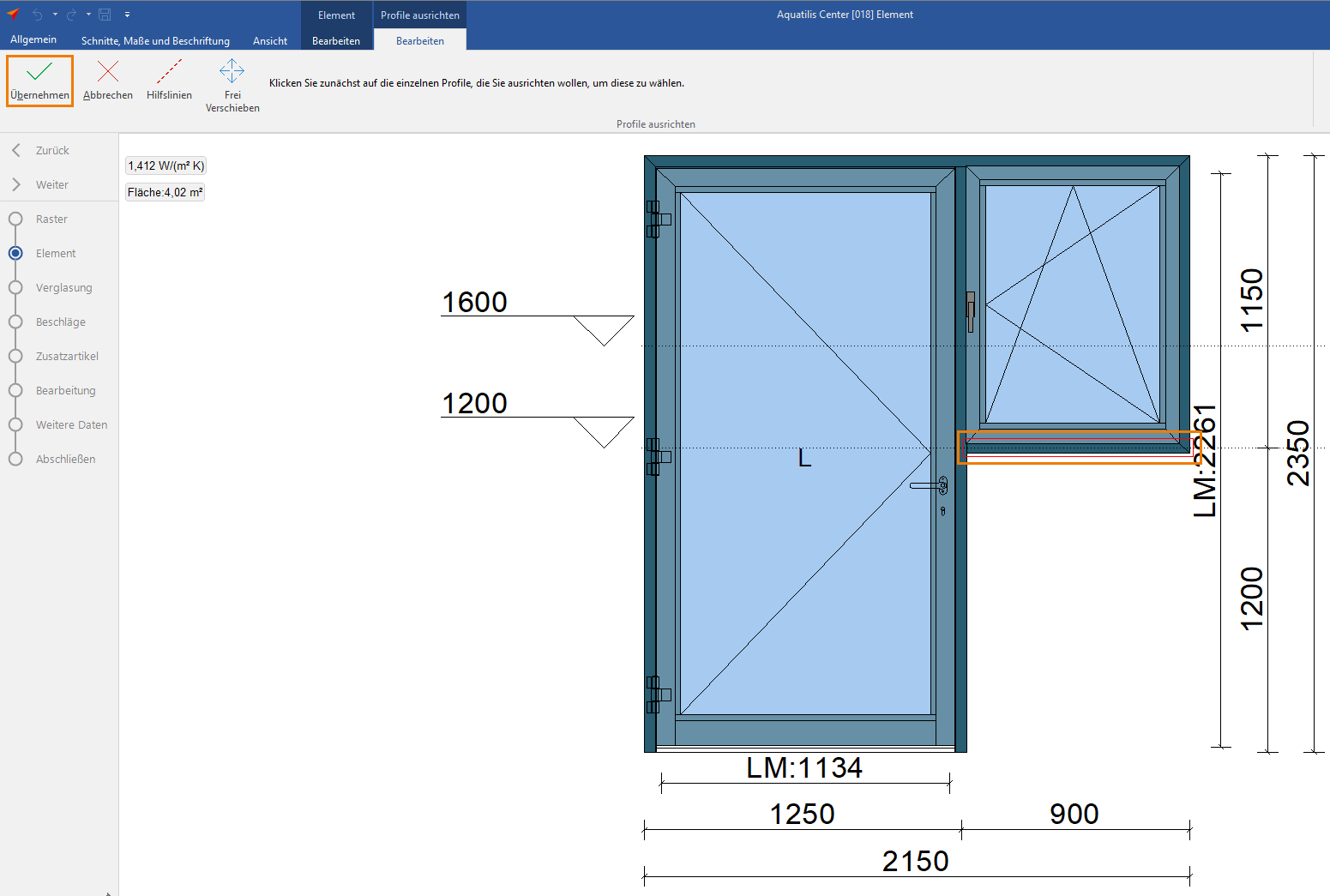
- Klicken Sie anschließend auf die Hilfslinie, an der das Profil ausgerichtet werden soll und klicken Sie dann auf "Übernehmen" oben links im Ribbon:
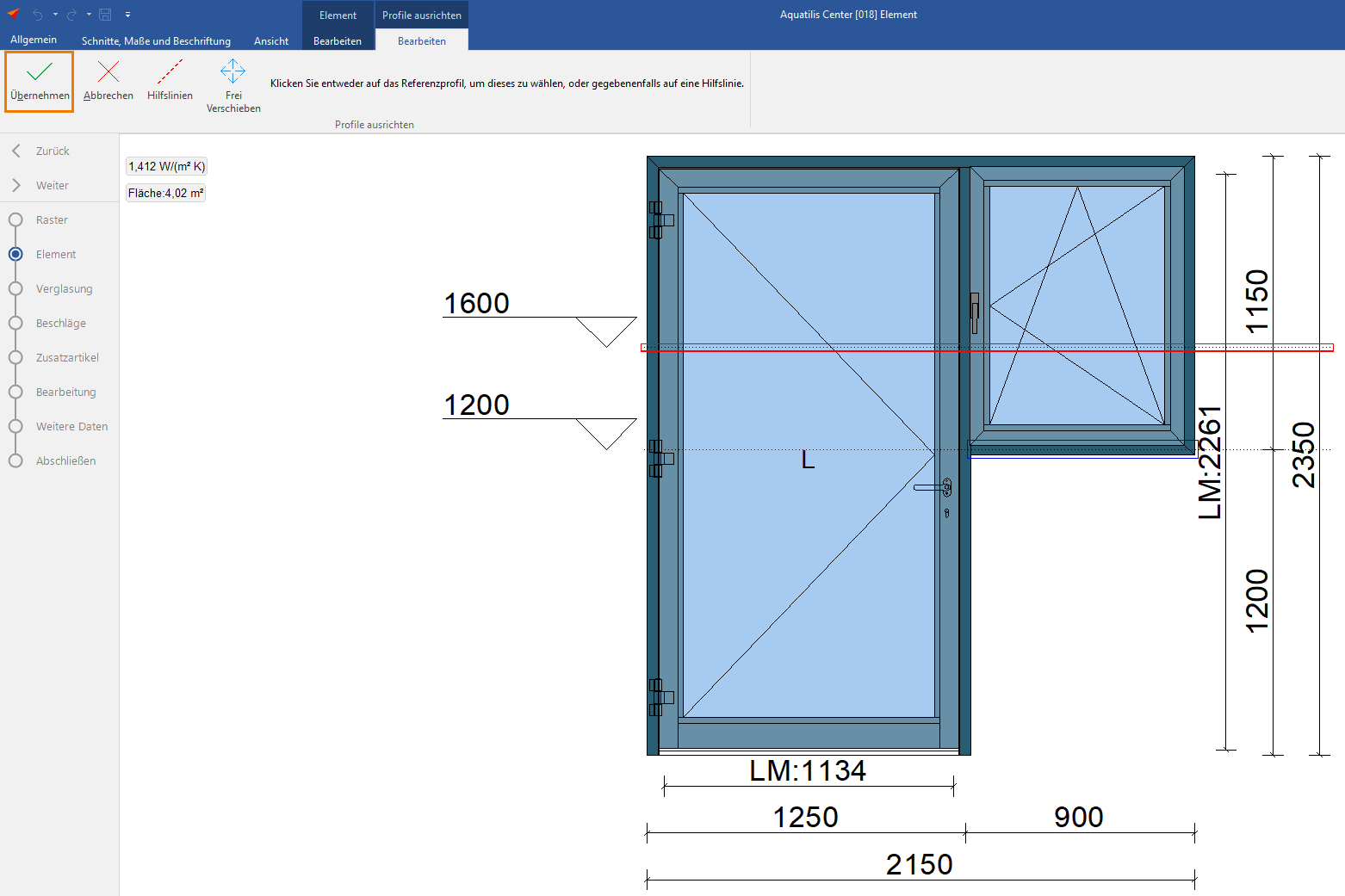
- Im nachfolgenden Fenster "Profile ausrichten" werden Ihnen verschiedene Möglichkeiten der Ausrichtung angezeigt:
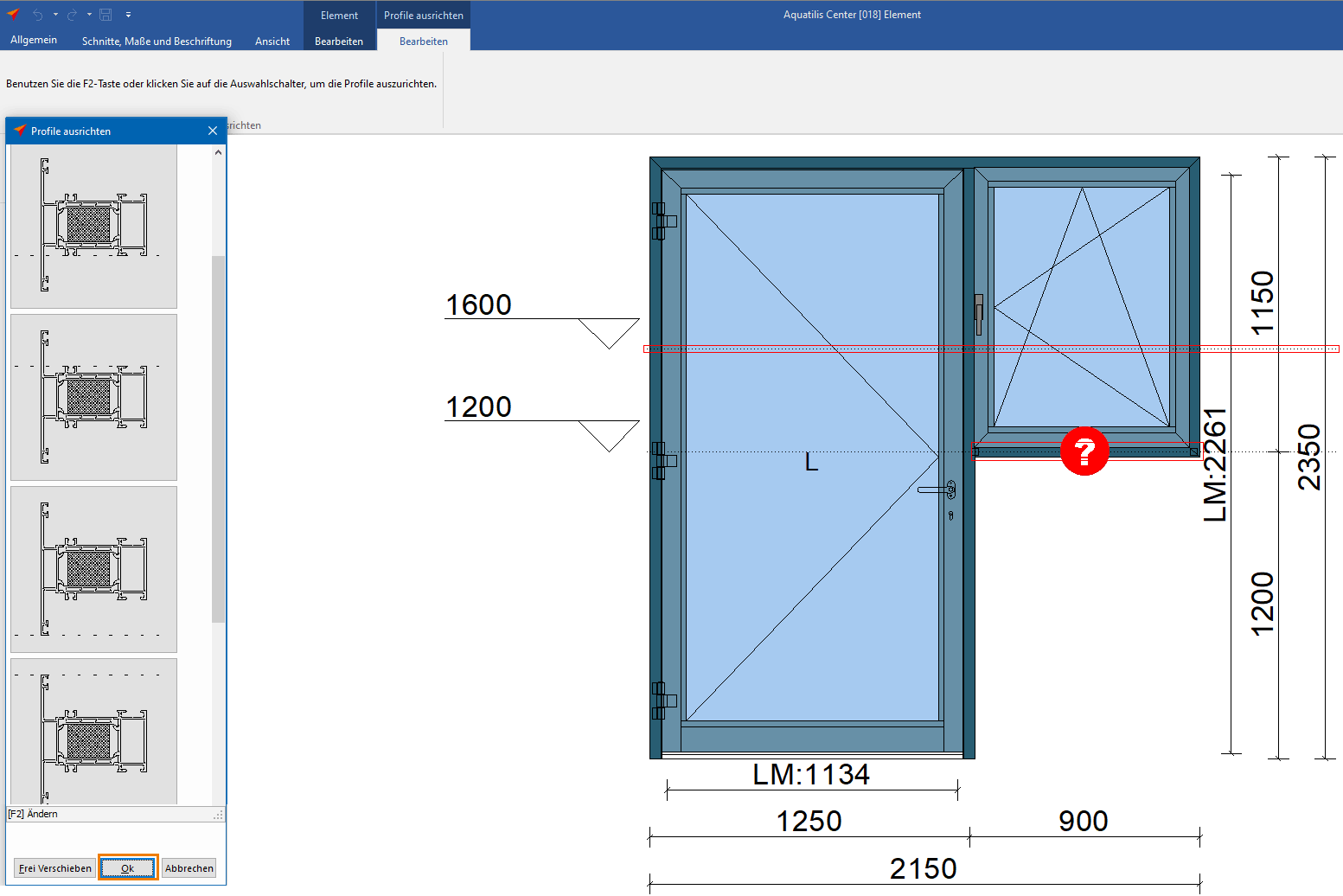
- Wählen Sie eine Ausrichtung aus und klicken Sie auf "OK". Das Profil wird entsprechend verschoben:
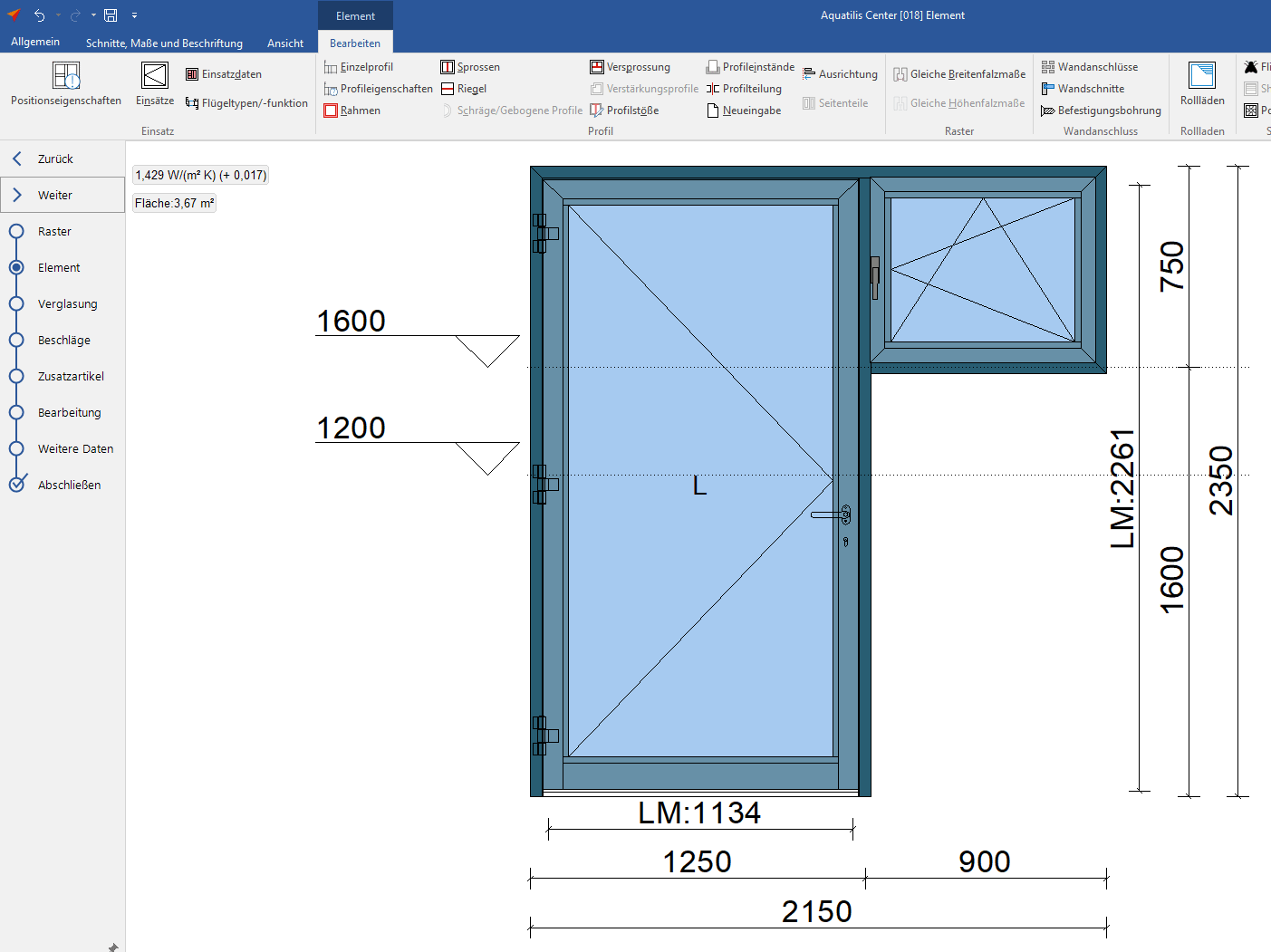


 Deutsch
Deutsch English (UK)
English (UK) Français
Français Italiano
Italiano Ελληνικά
Ελληνικά